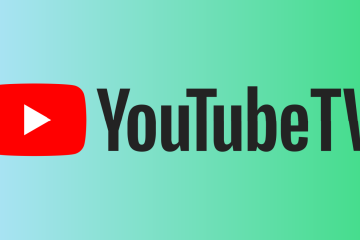Nếu bạn đang trên TikTok duyệt nguồn cấp dữ liệu vô tận và bắt gặp một video mà bạn rất thích và muốn chia sẻ với những người theo dõi mình, thì bạn có thể nhanh chóng thực hiện điều đó bằng cách sử dụng tính năng đăng lại của TikTok được nhúng làm tùy chọn chia sẻ. Cho dù bạn là người tạo nội dung hay người dùng bình thường, việc học cách đăng lại hoặc hoàn tác đăng lại trên TikTok sẽ tăng cường đáng kể mức độ tương tác của bạn, giúp bạn xây dựng cộng đồng của mình.
Chúng tôi sẽ giải thích tất cả các cách có thể để đăng lại và hoàn tác việc đăng lại trên TikTok. Tuy nhiên, trước khi chúng tôi bắt đầu với bài viết, điều quan trọng là phải hiểu đăng lại trên TikTok là gì và ai có thể xem các bài đăng lại của bạn. Hãy bắt đầu với bài viết.
Đăng lại có nghĩa là gì trên TikTok
Bạn đã tìm thấy một video mà bạn thích xem và tin rằng những người theo dõi của bạn cũng có thể quan tâm không? Đây là nơi bạn có thể sử dụng tính năng đăng lại của TikTok (được giải thích bên dưới). Về cơ bản, đăng lại có nghĩa là chia sẻ video của người khác trên hồ sơ của bạn mà không cần phải tải xuống và tải lên lại mà không có thuộc tính của người tạo.
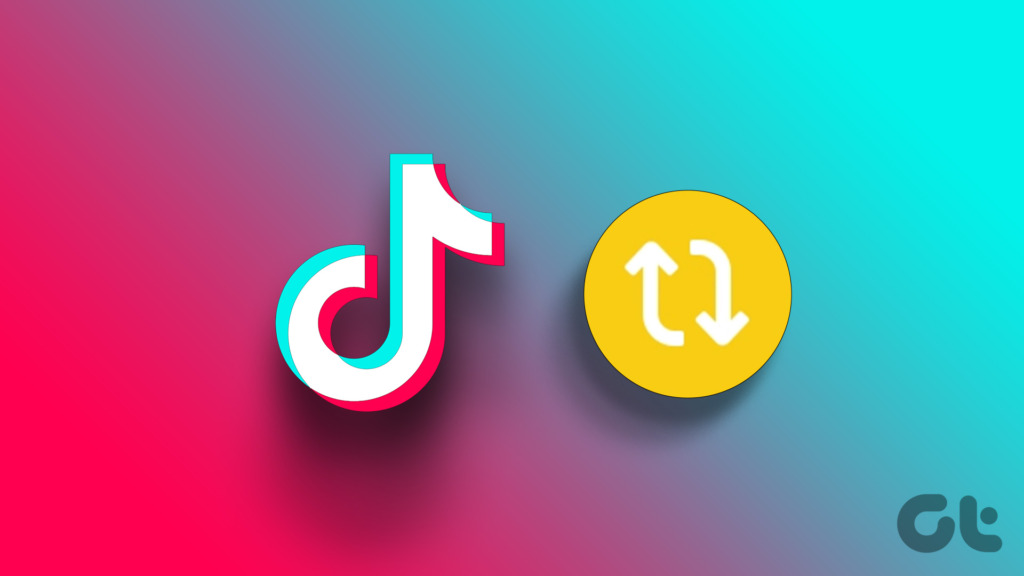
Khi bạn đăng lại một video trên TikTok, video đó sẽ xuất hiện trên hồ sơ với tên người dùng của người tạo ban đầu và chú thích cho biết đã đăng lại. Nó sẽ được hiển thị cho những người theo dõi bạn, tăng khả năng hiển thị tổng thể cho cả người tạo ban đầu và người dùng đã đăng lại nội dung.
Cách đăng lại video trên TikTok
Đăng lại video trên TikTok là một cách tuyệt vời để chia sẻ nội dung yêu thích của bạn với khán giả của bạn. Các bước thực hiện rất dễ dàng và đơn giản.
Bước 1: Khởi chạy TikTok từ ngăn kéo ứng dụng trên thiết bị Android hoặc iOS của bạn.
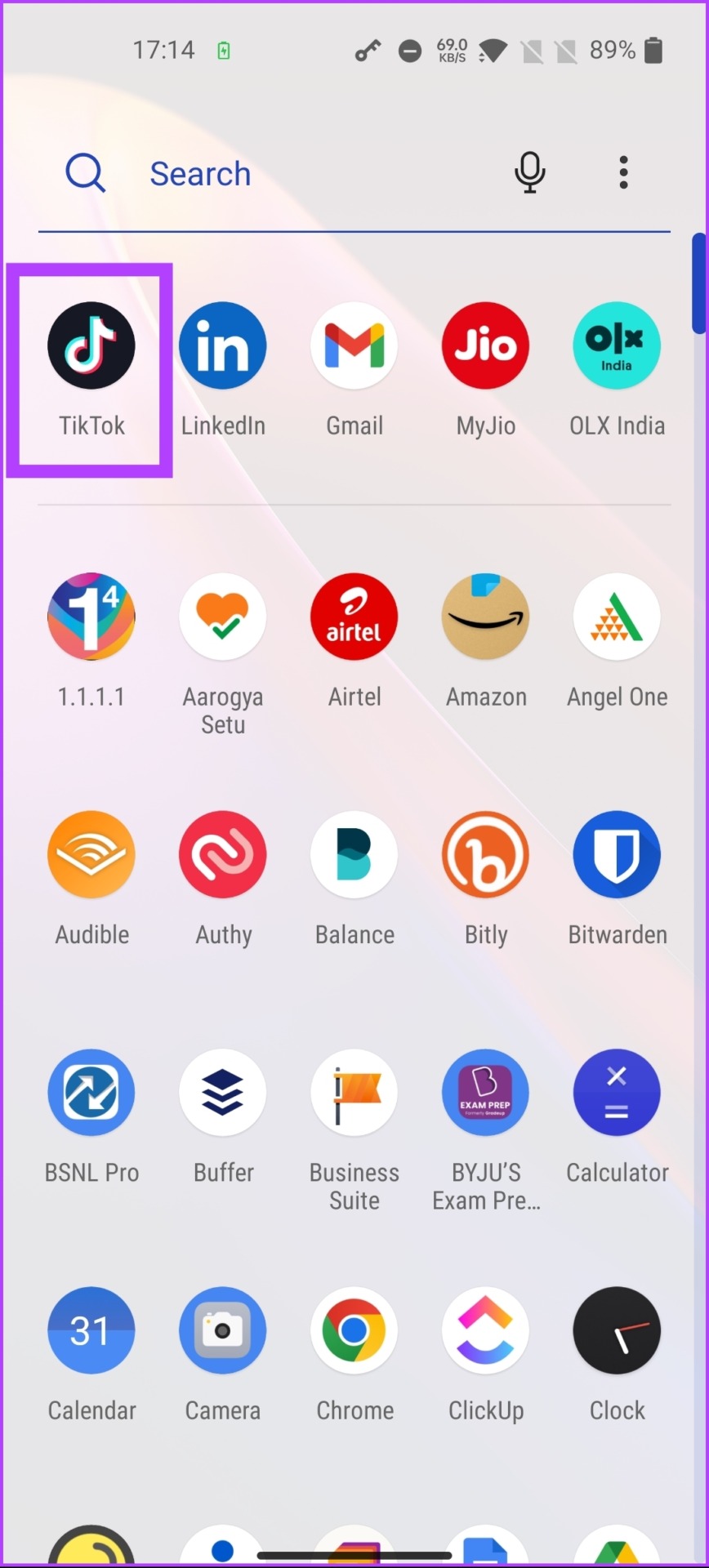
Bước 2: Điều hướng đến video bạn muốn đăng lại từ nguồn cấp dữ liệu hoặc video yêu thích của bạn.
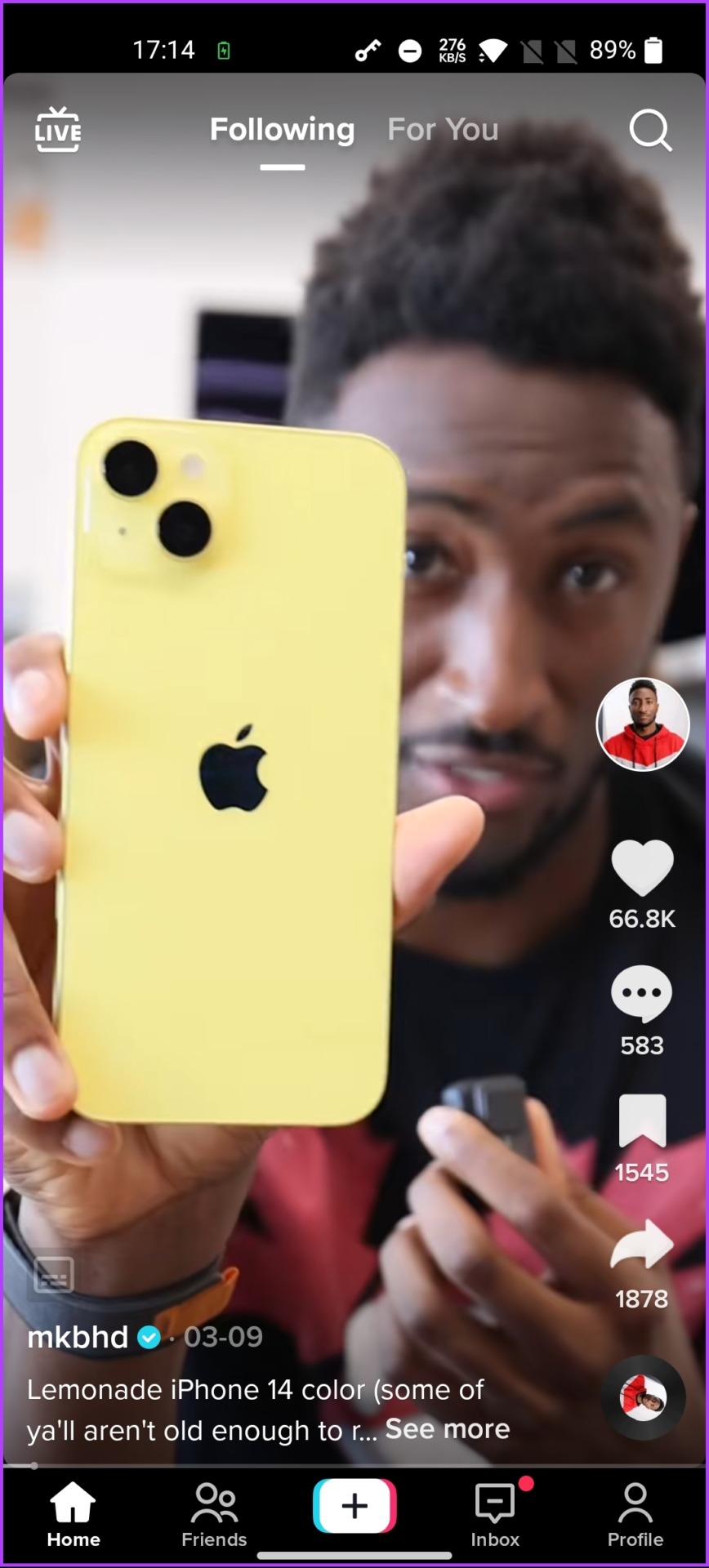
Bước 3: Sau khi video bắt đầu phát, hãy nhấn vào nút chia sẻ (mũi tên phải) ở bên phải.
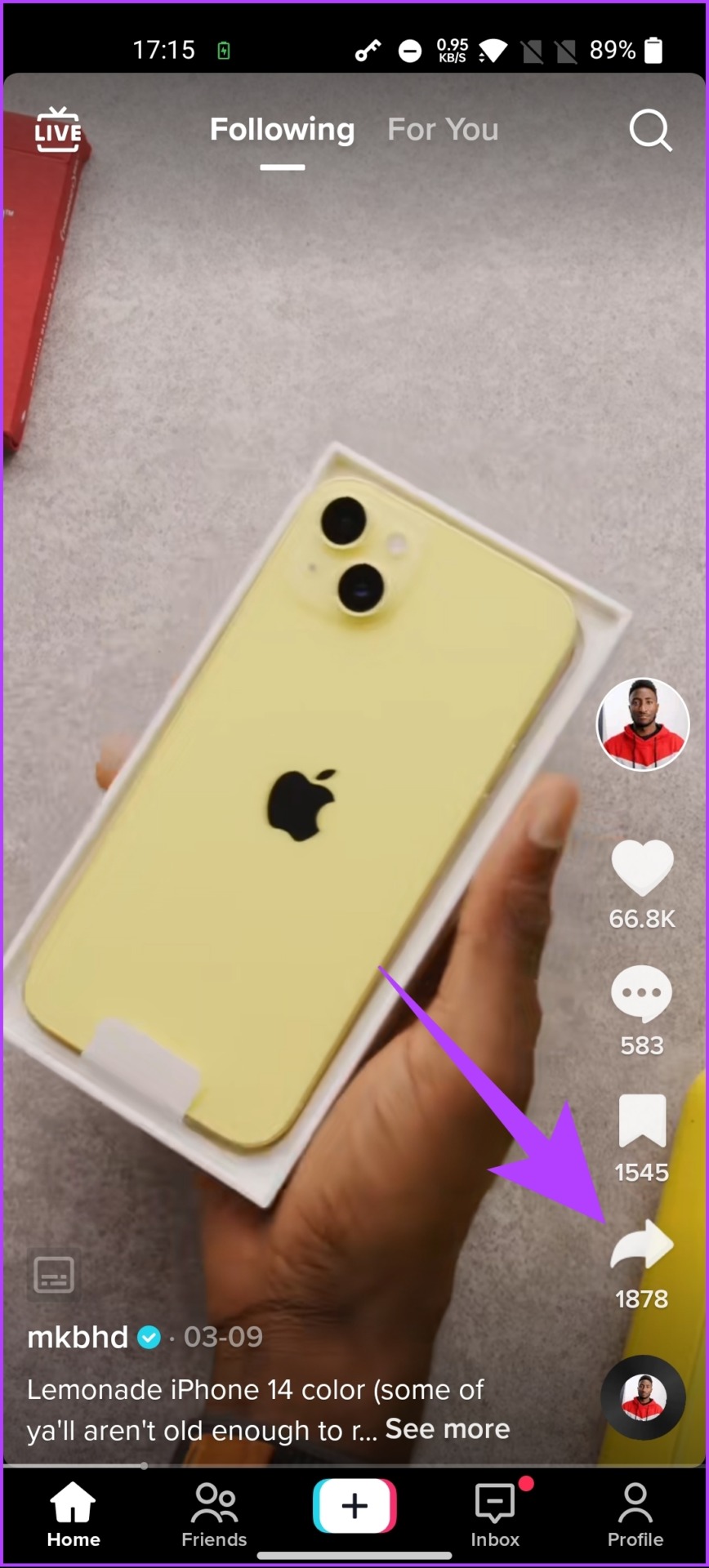
Bước 4: Từ bảng dưới cùng, chọn Đăng lại trong menu Chia sẻ lên.
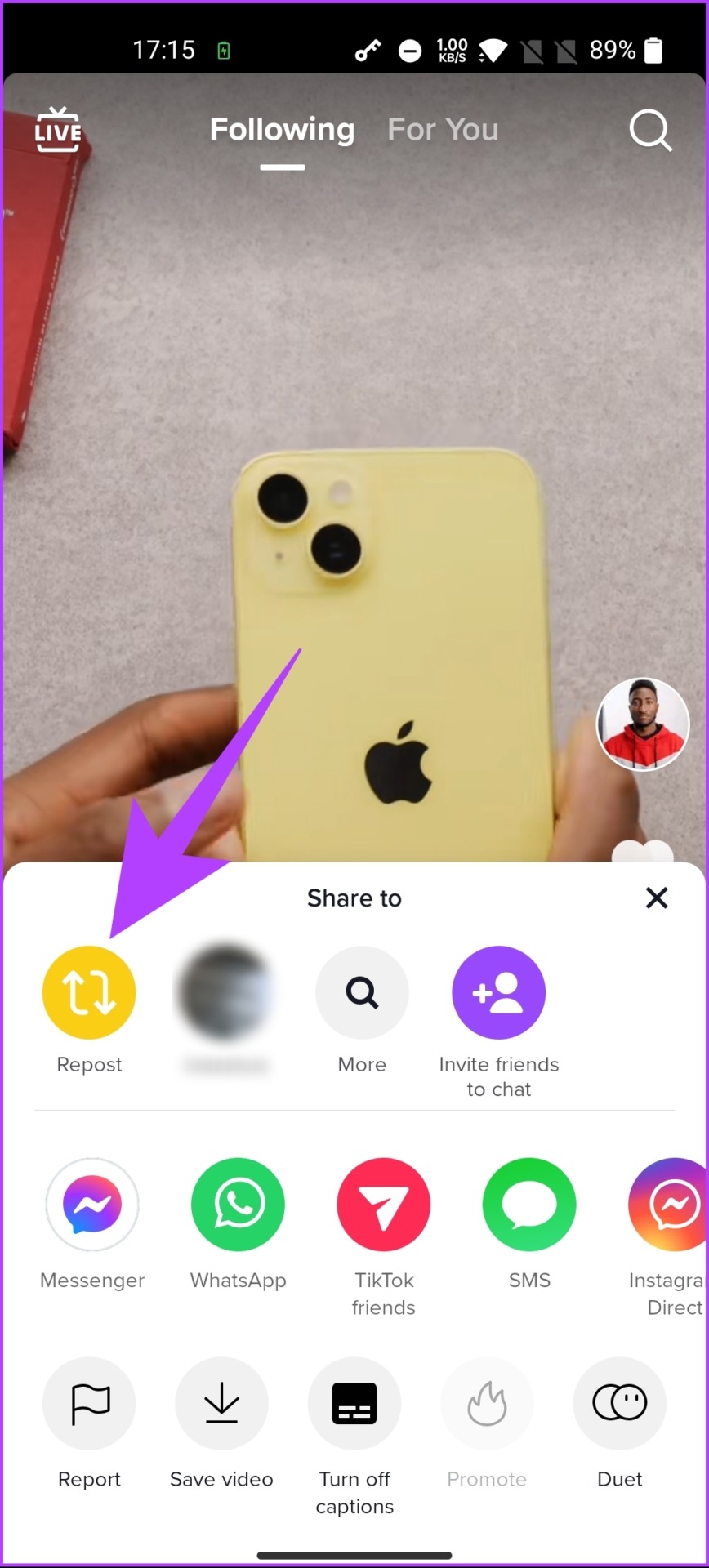
Lưu ý: TikTok không cho phép bạn giữ danh sách các video mà bạn đã đăng lại. Tuy nhiên, có những cách giải quyết mà chúng ta sẽ thảo luận thêm trong bài viết này.
Bạn sẽ thấy một dải băng có nội dung Bạn đã đăng lại bên cạnh ảnh hồ sơ của mình ở dưới cùng. Bạn có thể chọn thêm nhận xét vào bài đăng lại của mình và chỉ vậy thôi. Bạn đã đăng lại thành công một video trên tài khoản TikTok của mình.
Cách hoàn tác đăng lại trên TikTok
Nếu bạn đã thay đổi quyết định sau khi đăng lại video trên TikTok hoặc đăng lại nội dung nào đó do nhầm lẫn, bạn có thể dễ dàng hoàn tác việc đăng lại video đó. Có ba cách tùy thuộc vào tình huống mà bạn có thể hủy đăng lại trên TikTok. Chúng tôi sẽ chỉ cho bạn từng bước một.
Phương pháp 1: Từ video đã đăng lại
Nếu bạn đã đăng lại một video và vừa mới cuộn xuống, bạn có thể hủy đăng lại video đó một cách nhanh chóng. Hãy làm theo các bước bên dưới.
Lưu ý: Chúng tôi đang xem xét rằng bạn có nhớ video mà bạn đã đăng lại hay không.
Bước 1: Mở TikTok và cuộn lại video bạn đã đăng lại.
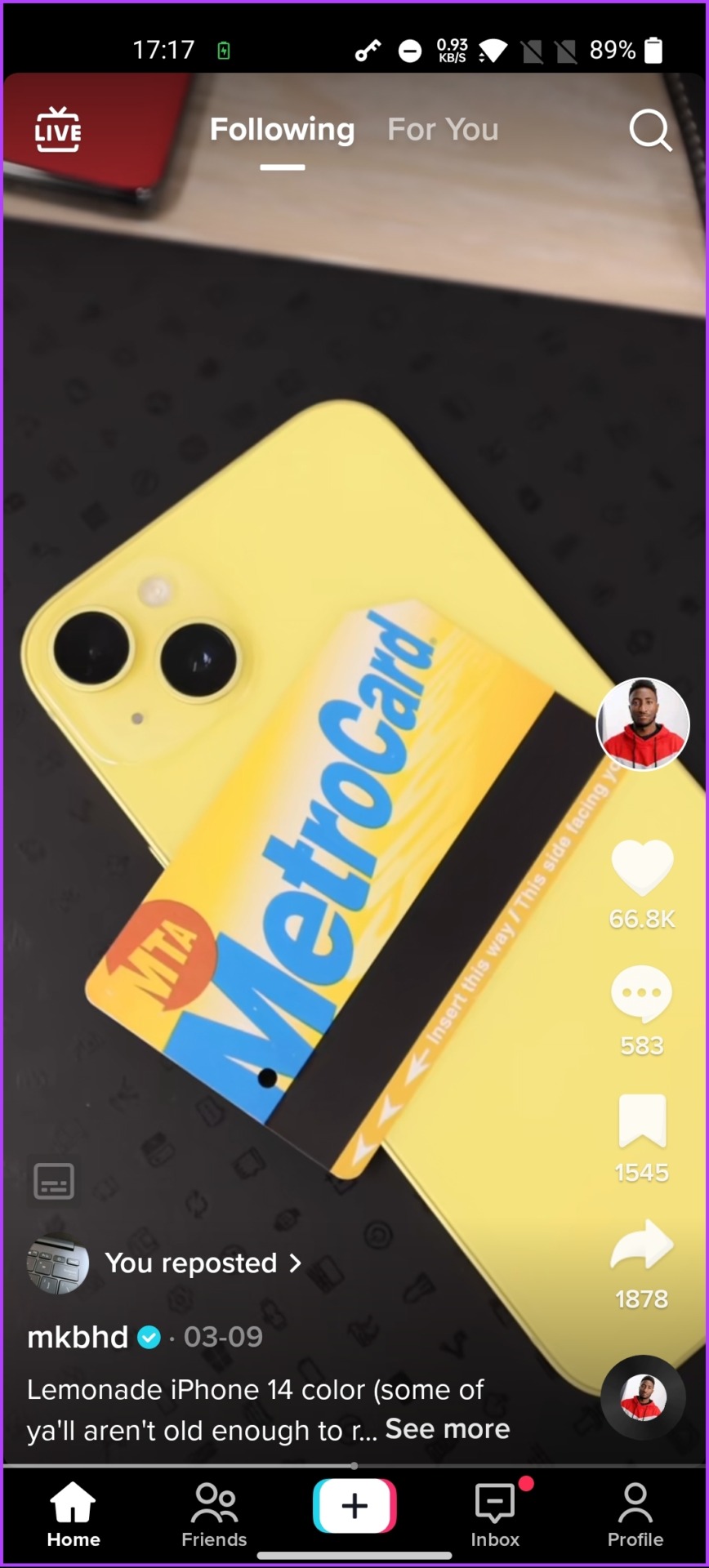
Bước 2: Nhấn vào nút chia sẻ ở dưới cùng bên phải của màn hình.
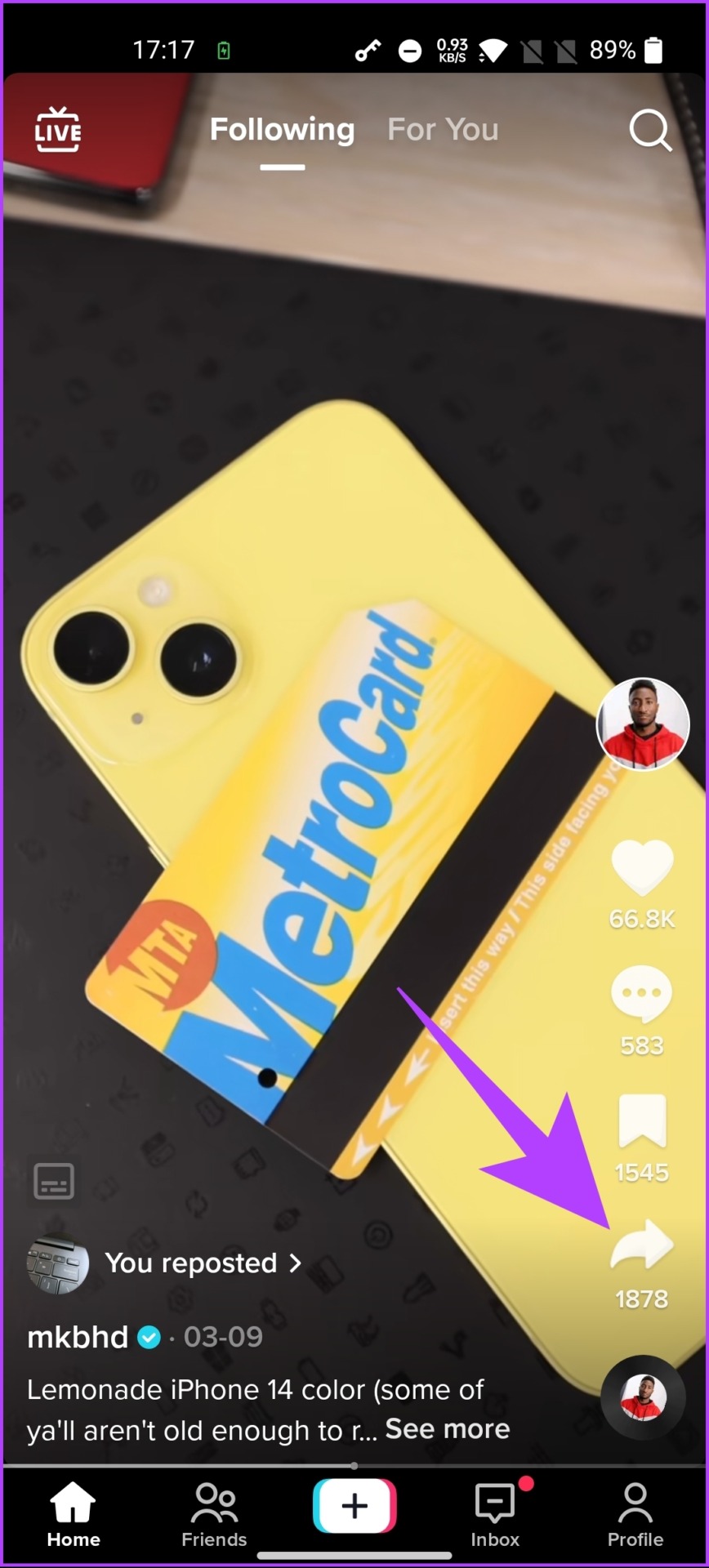
Bước 3: Từ trang tính dưới cùng, nhấn vào nút Xóa bài đăng lại (màu vàng).
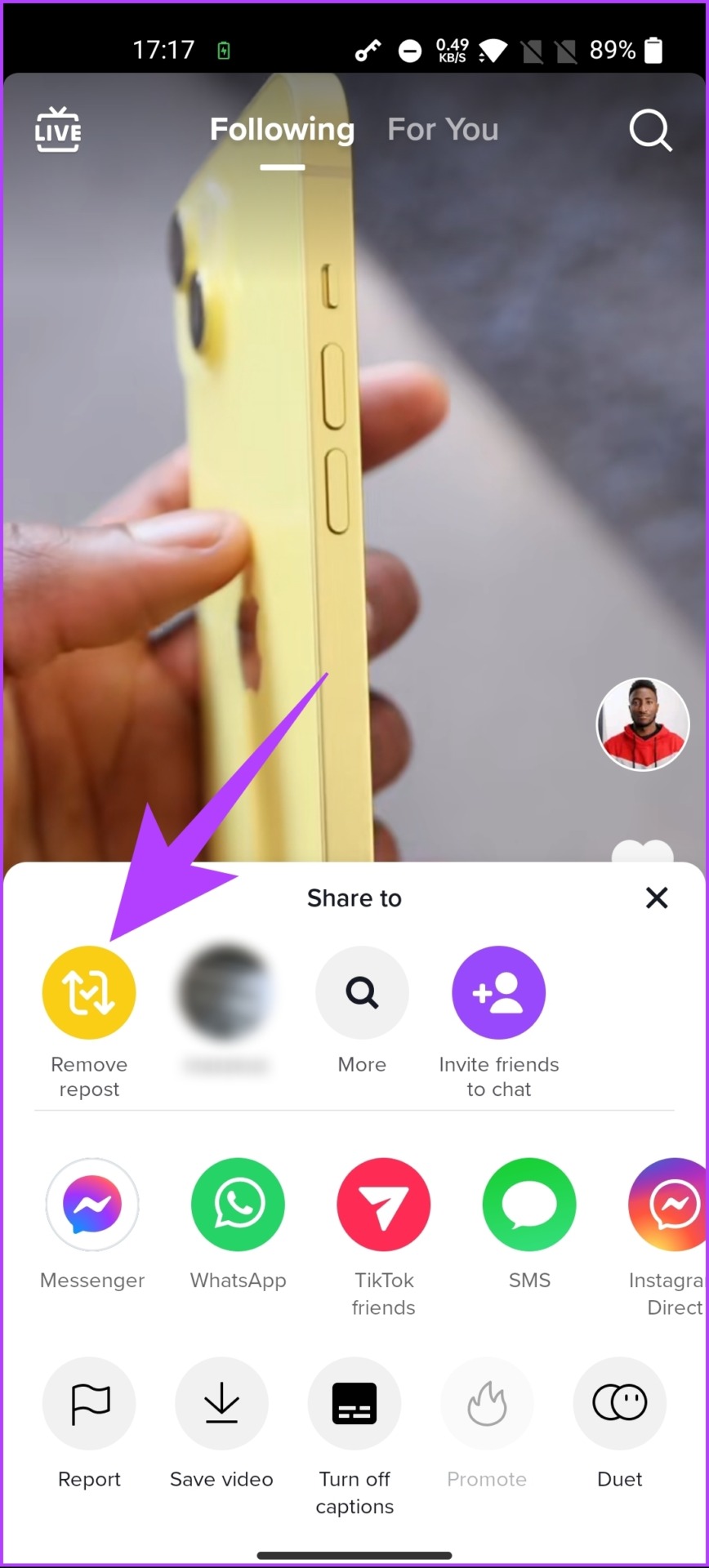
Đây rồi. Chỉ với một vài bước, bạn hoàn tác đã đăng lại video TikTok từ hồ sơ của mình.
Nhược điểm của phương pháp này là bạn phải nhanh chóng đưa ra quyết định. Nếu bạn đã đăng lại một video cách đây một thời gian, thì không có cách nào để theo dõi video đó vì TikTok không lưu video đó trong hồ sơ của bạn. Tuy nhiên, chúng tôi có một cách giải quyết; chuyển sang phương pháp tiếp theo.
Cũng đọc: Cách thay đổi tên người dùng TikTok trên PC hoặc thiết bị di động
Phương pháp 2: Sử dụng thủ thuật đánh dấu trang
Như đã đề cập, phương pháp này là một thủ thuật hoặc giải pháp thay thế có thể giúp bạn tìm thấy video TikTok mà bạn đã đăng lại để bạn có thể xóa video đó và ngăn video đó hiển thị trong nguồn cấp dữ liệu của những người theo dõi bạn.
Điều quan trọng cần lưu ý là phương pháp này chỉ là phương pháp dự phòng và sẽ chỉ áp dụng cho các video mà bạn đăng lại trong tương lai. Hãy thử phương pháp tiếp theo nếu bạn đang tìm kiếm video mình đã đăng. Tuy nhiên, hãy cân nhắc sử dụng thủ thuật này vào lần tới khi bạn đăng lại video.
Bước 1: Khi đăng lại, hãy nhấn vào nút dấu trang (ruy-băng) trước hoặc sau khi nhấn vào nút chia sẻ tại dưới cùng để đăng lại video (các bước nêu trên).
Lưu ý: TikTok thông báo cho người sáng tạo rằng bạn đã thêm bài đăng của họ vào Mục yêu thích.
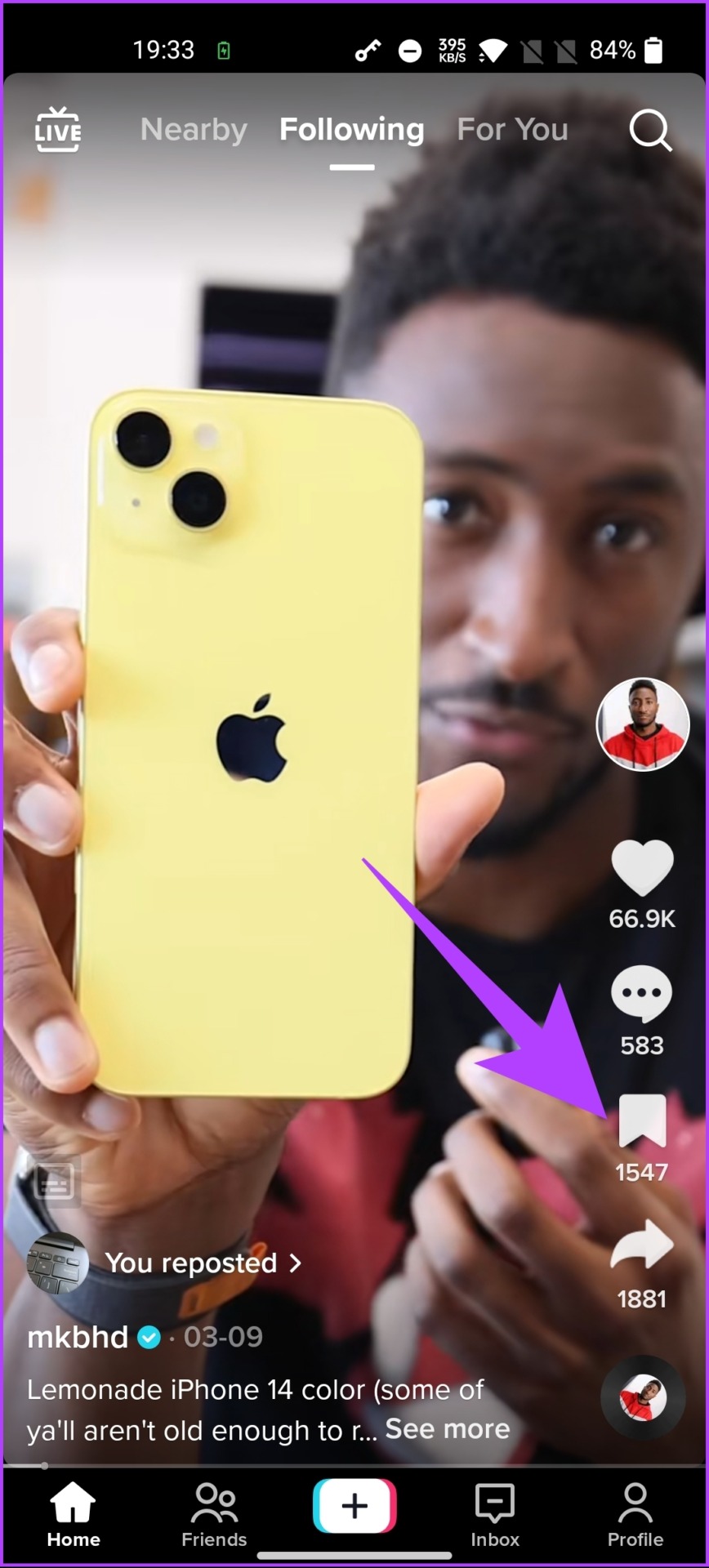
Giờ đây, bạn đã đánh dấu trang video đã đăng lại của mình, bạn có thể dễ dàng tìm thấy video đó trong hồ sơ TikTok của mình. Chuyển sang các bước tiếp theo.
Lưu ý: Chúng tôi cho rằng bạn đã khởi chạy ứng dụng TikTok.
Bước 2: Nhấn vào tab Hồ sơ ở thanh điều hướng dưới cùng.
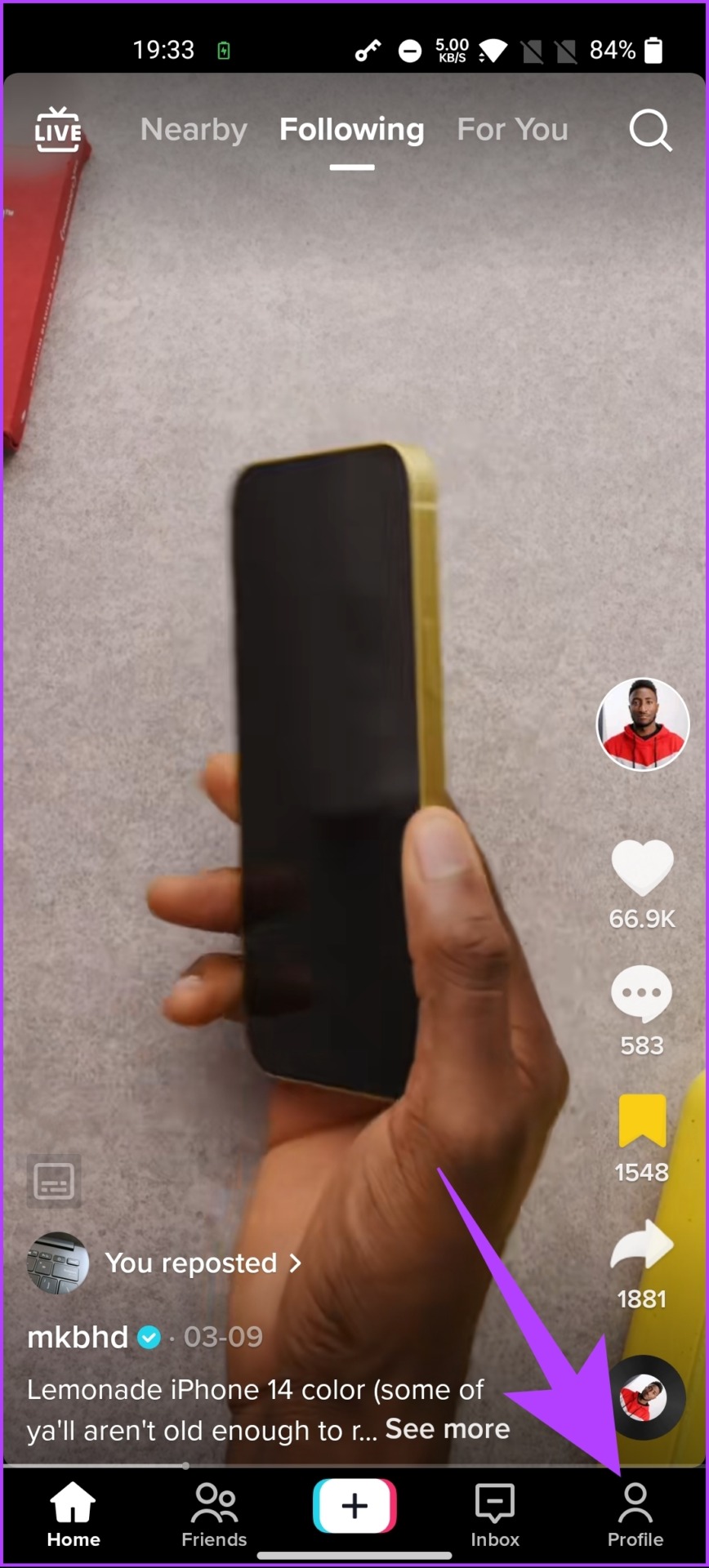
Bước 3: Chuyển đến biểu tượng dấu trang và từ danh sách video, hãy nhấn vào video bạn muốn hủy đăng.
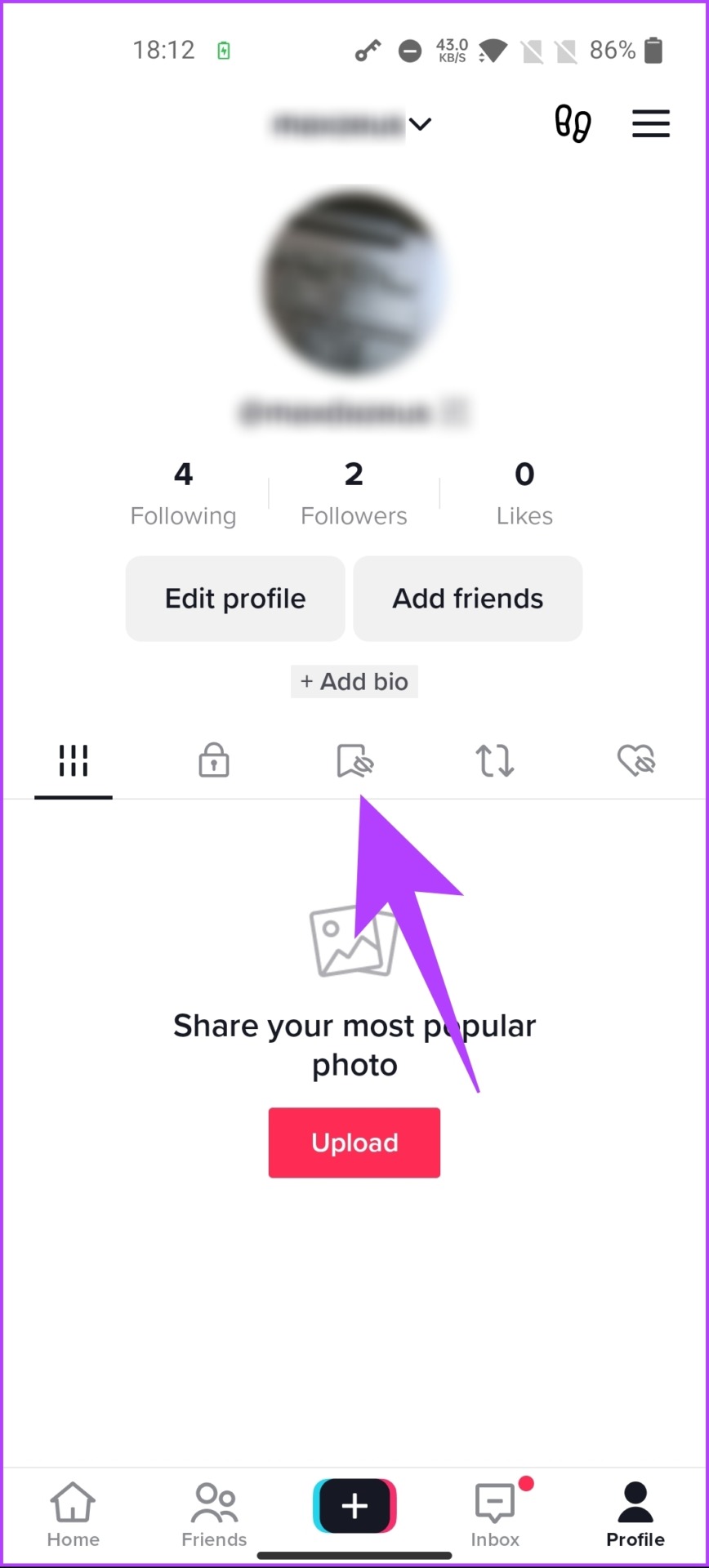
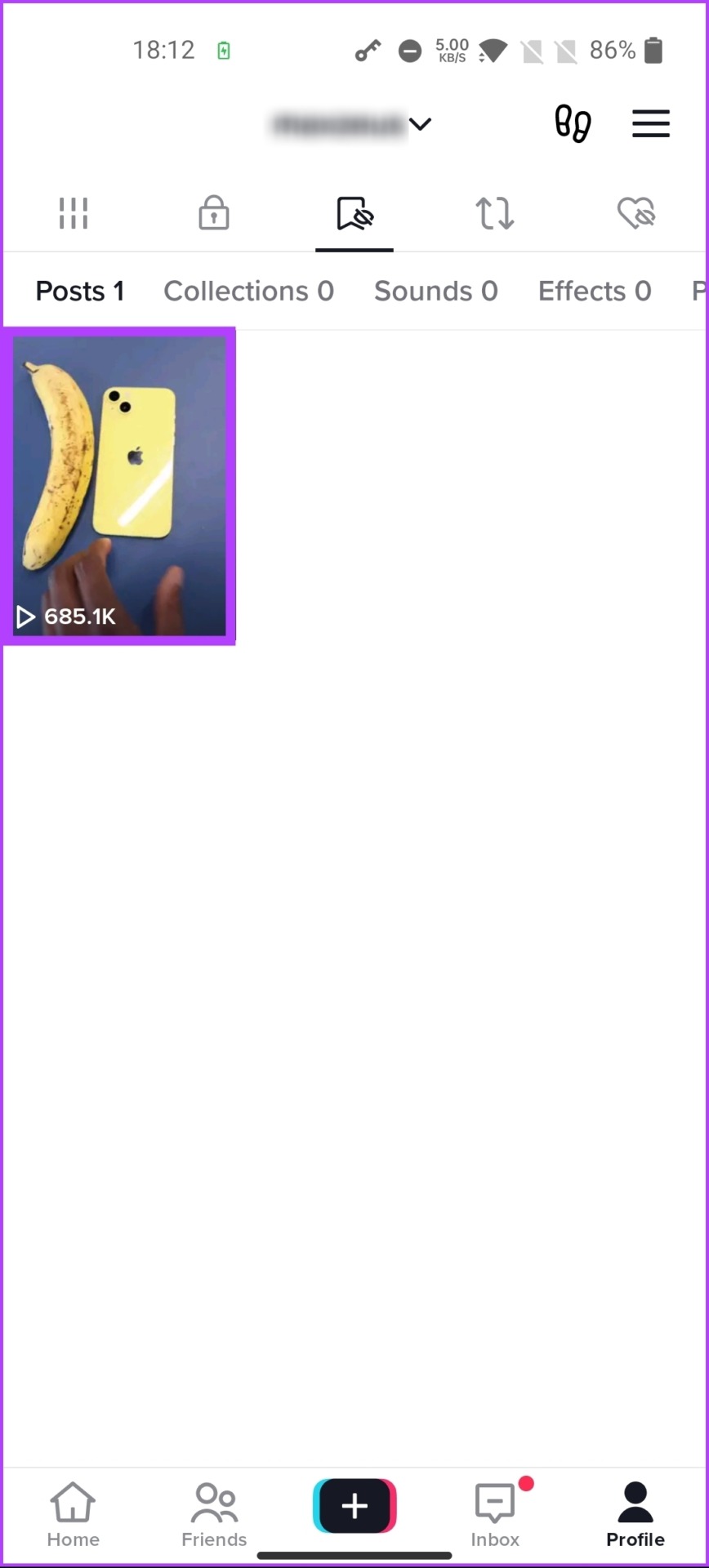
Bước 4: Nhấn vào nút chia sẻ ở dưới cùng bên phải khi video bắt đầu phát.
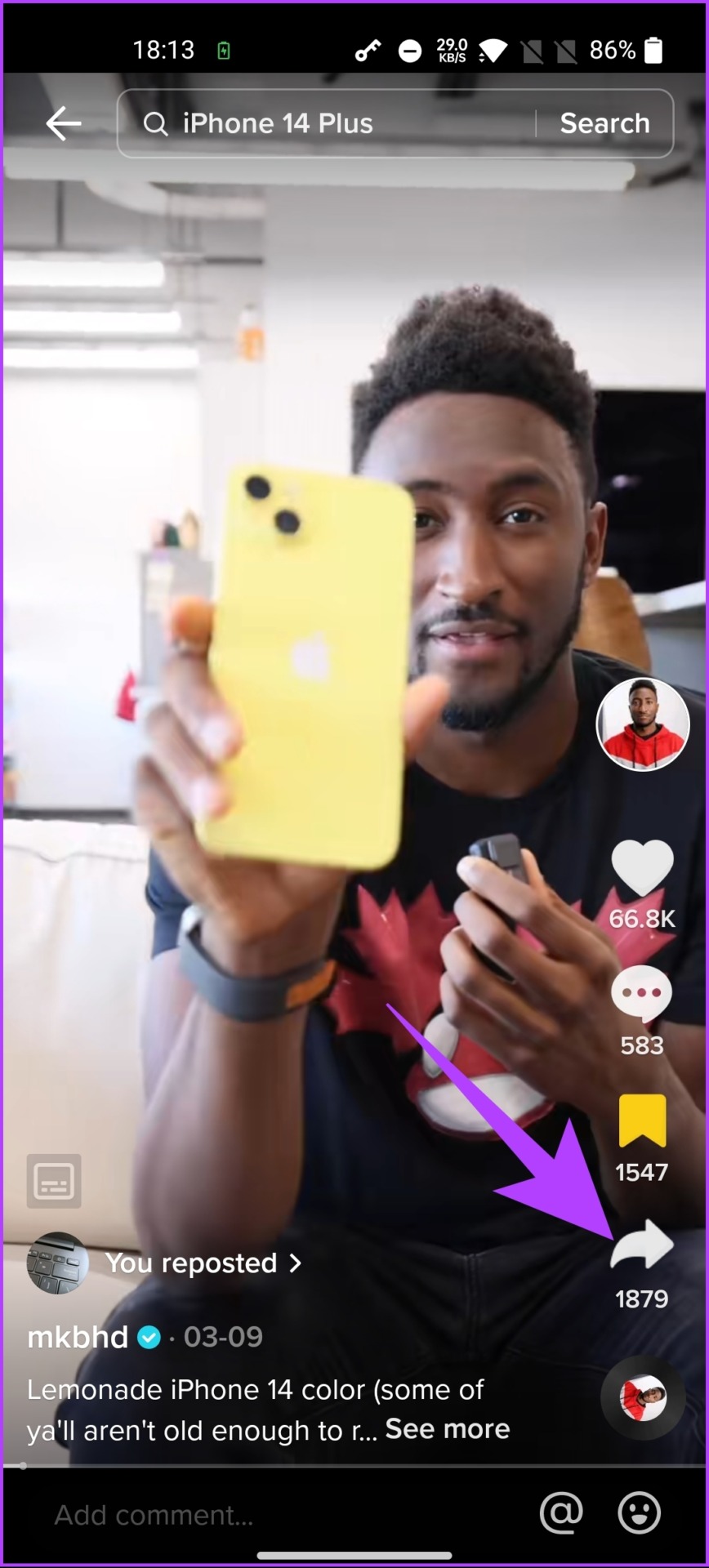
Bước 5: Chọn nút Xóa đăng lại (màu vàng) từ trang tính cuối cùng.
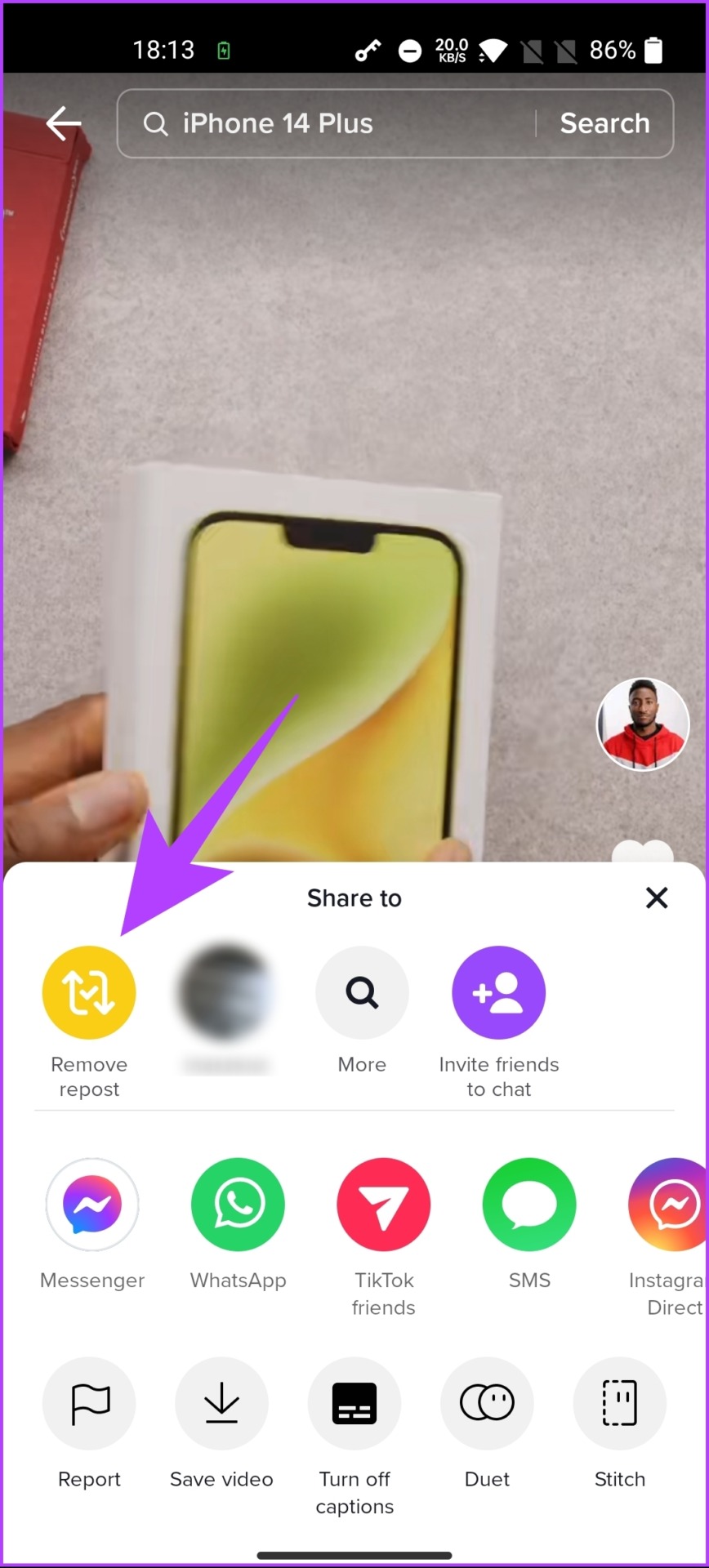
Có thế thôi. TikTok sẽ xóa video đã đăng lại của bạn khỏi nguồn cấp dữ liệu của những người theo dõi bạn. Ngoài ra, bây giờ bạn đã hủy đăng lại video, bạn có thể nhấn vào nút dấu trang để xóa dấu trang khỏi video.
Cũng đọc: TikTok có thông báo khi bạn chụp ảnh màn hình không?
Phương pháp 3: Từ Lịch sử xem
Nếu bạn đã có đã đăng lại video và không biết tìm các video đã đăng lại trên TikTok ở đâu, bạn không thể tìm thấy nó bây giờ. Tuy nhiên, nếu bạn là người không xóa lịch sử xem của họ, thì có một cách. Làm theo các bước được đề cập bên dưới.
Bước 1: Khởi chạy TikTok từ ngăn kéo ứng dụng trên thiết bị Android hoặc iOS của bạn.
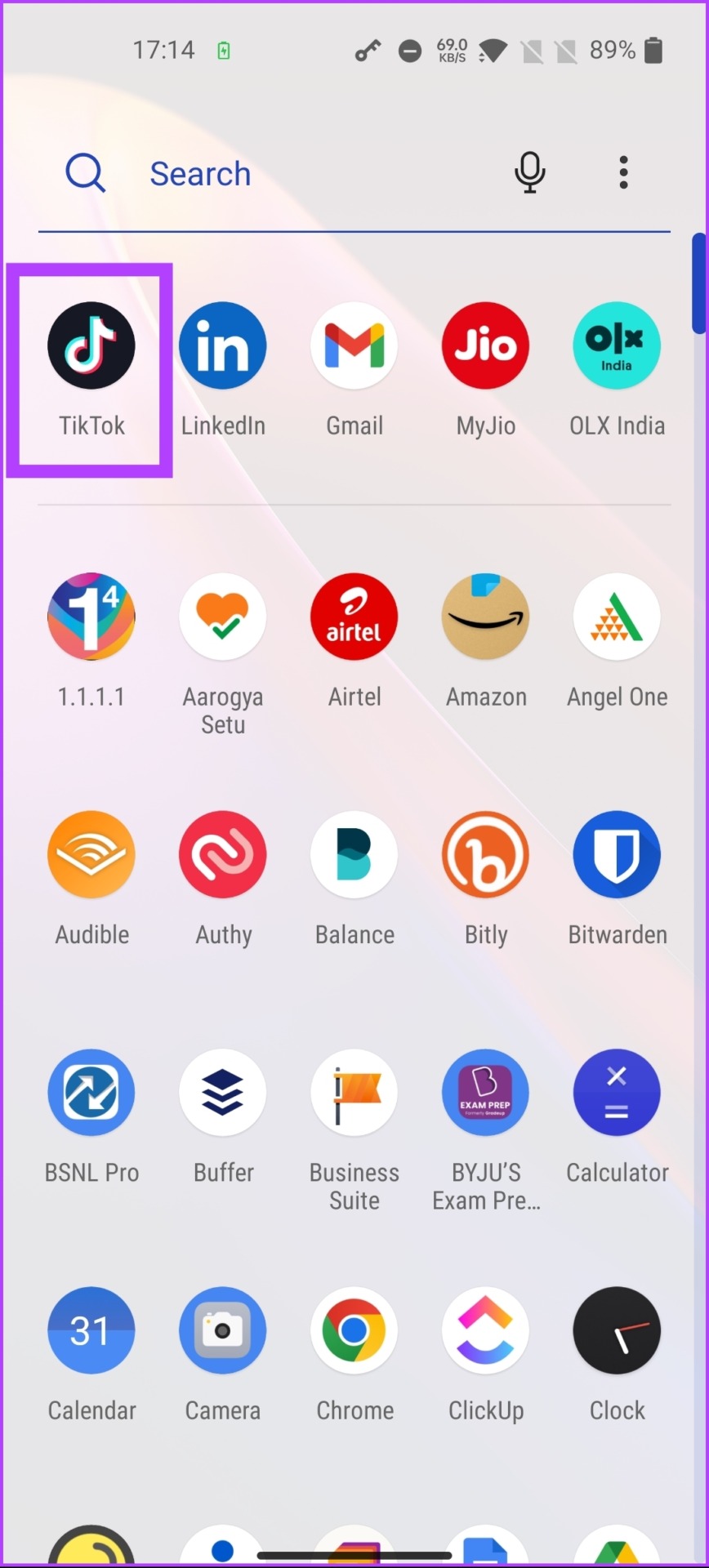
Bước 2: Điều hướng đến tab Hồ sơ từ thanh điều hướng phía dưới.
Bước 3: Trong trang Hồ sơ, nhấn vào ba đường kẻ ngang ở góc trên cùng bên phải và chọn’Cài đặt và quyền riêng tư’từ trang dưới cùng.
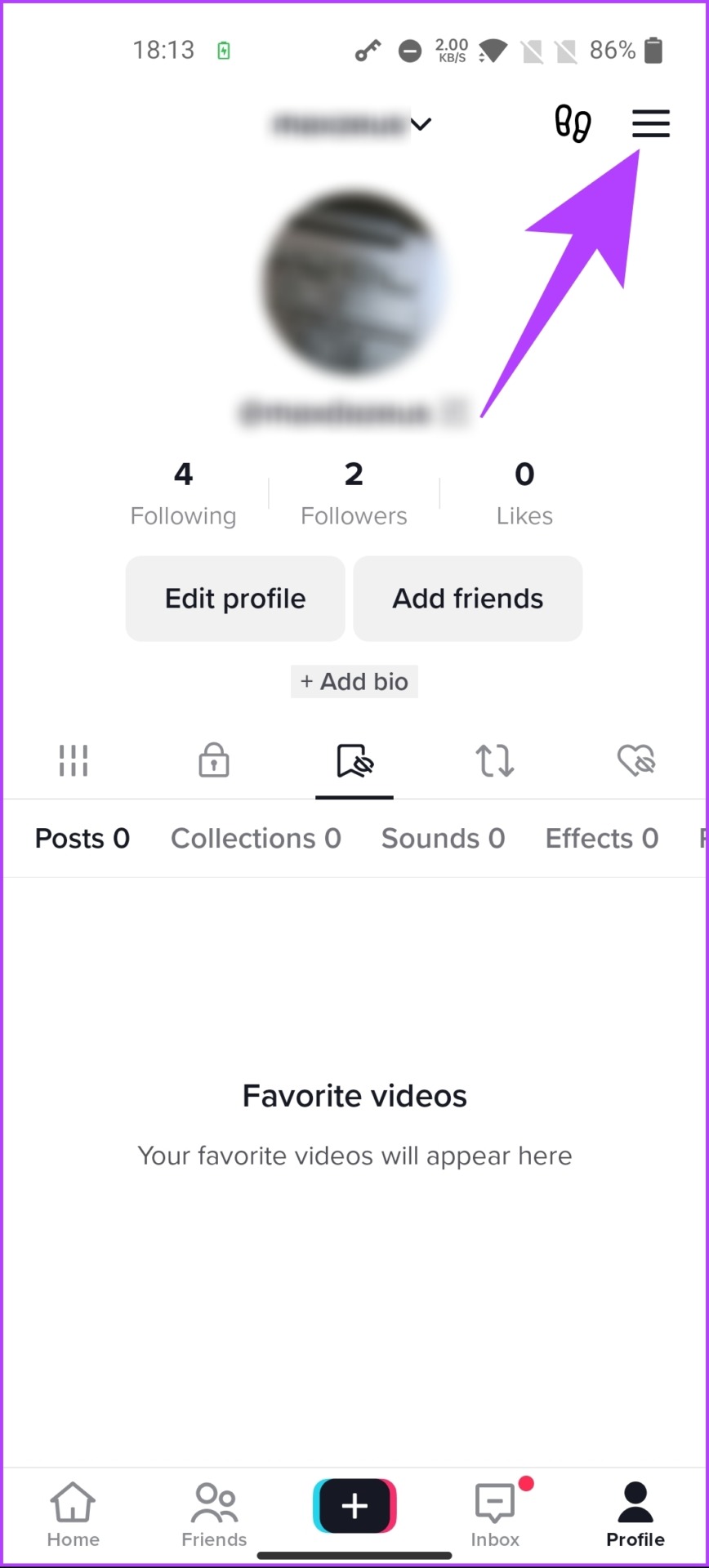
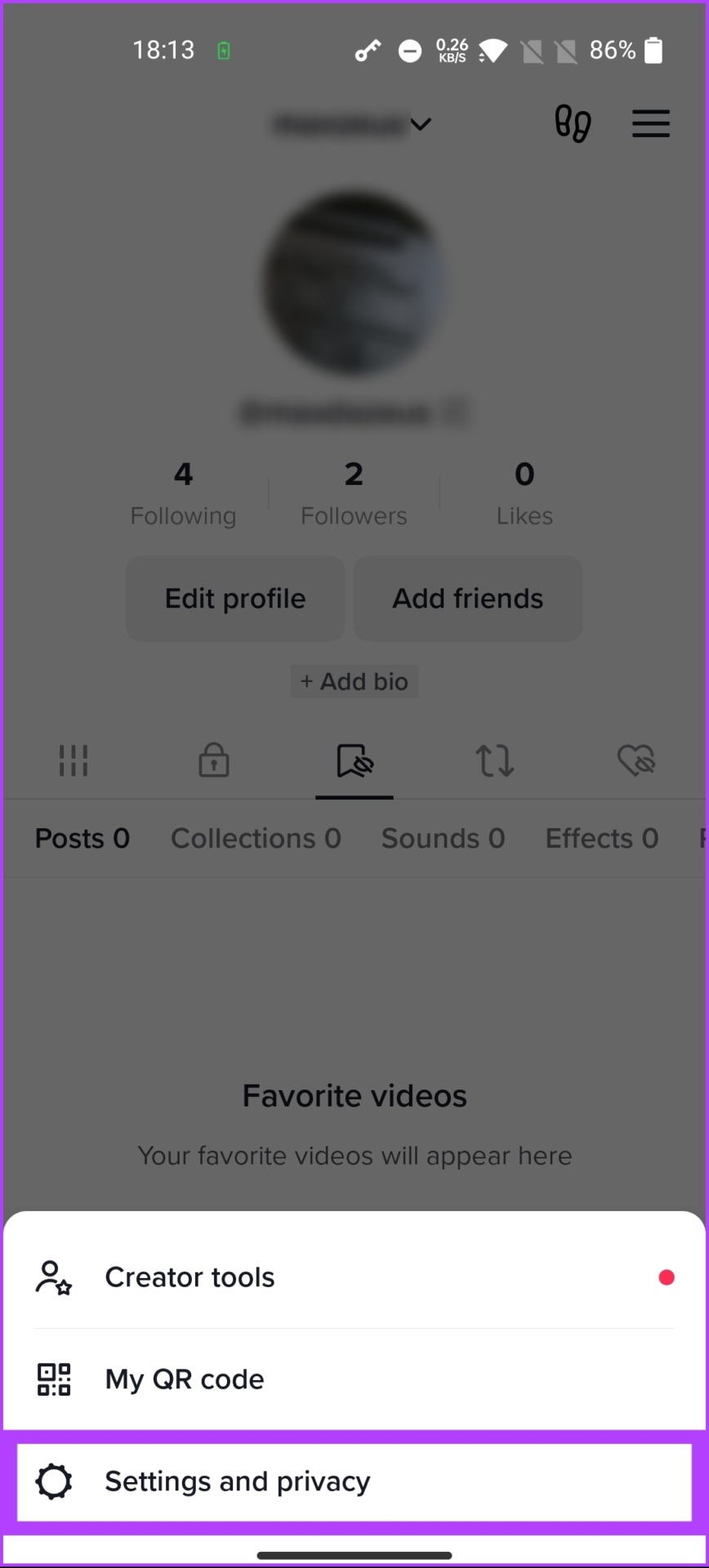
Bước 4: Trong phần’Cài đặt và quyền riêng tư,’chọn’Nhận xét và lịch sử xem.’Trên màn hình tiếp theo, chọn Lịch sử xem.
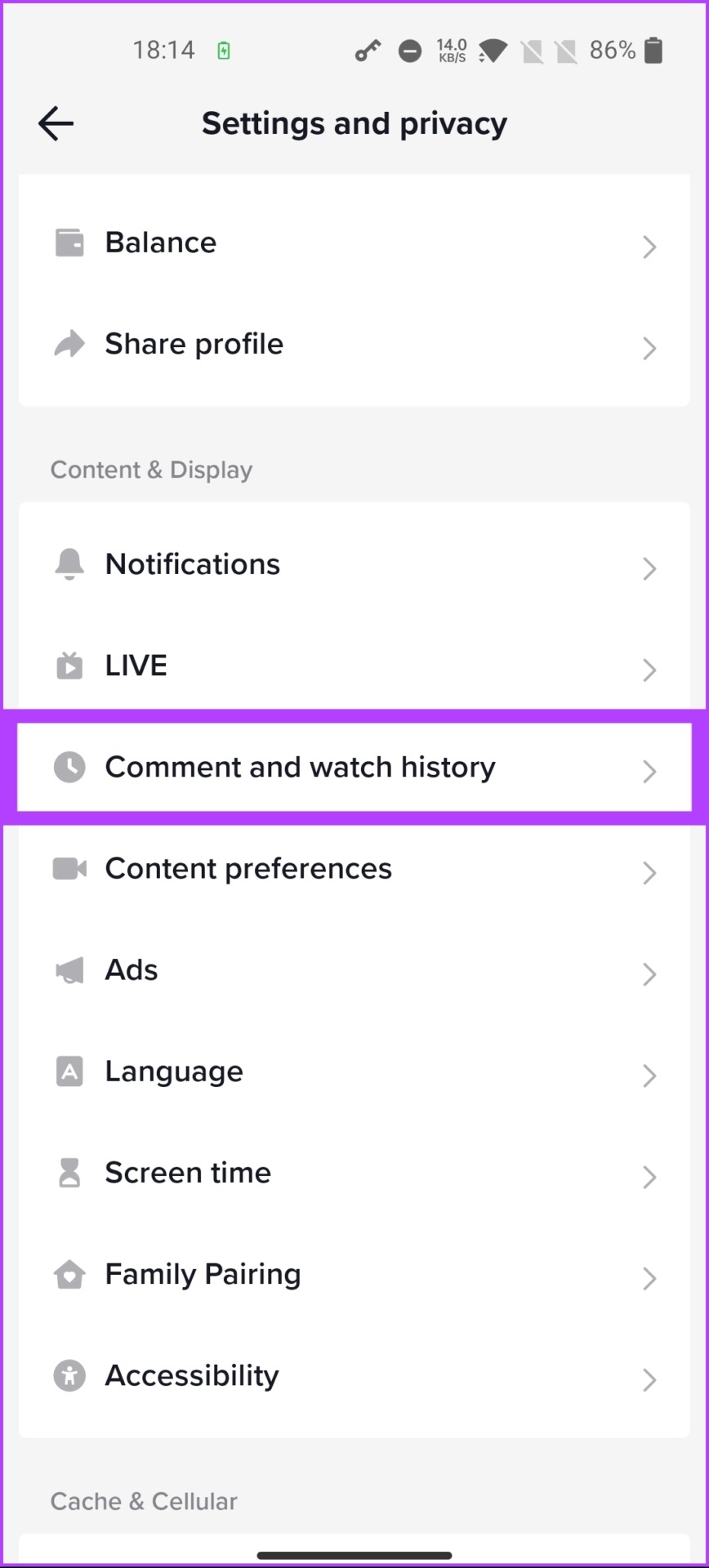
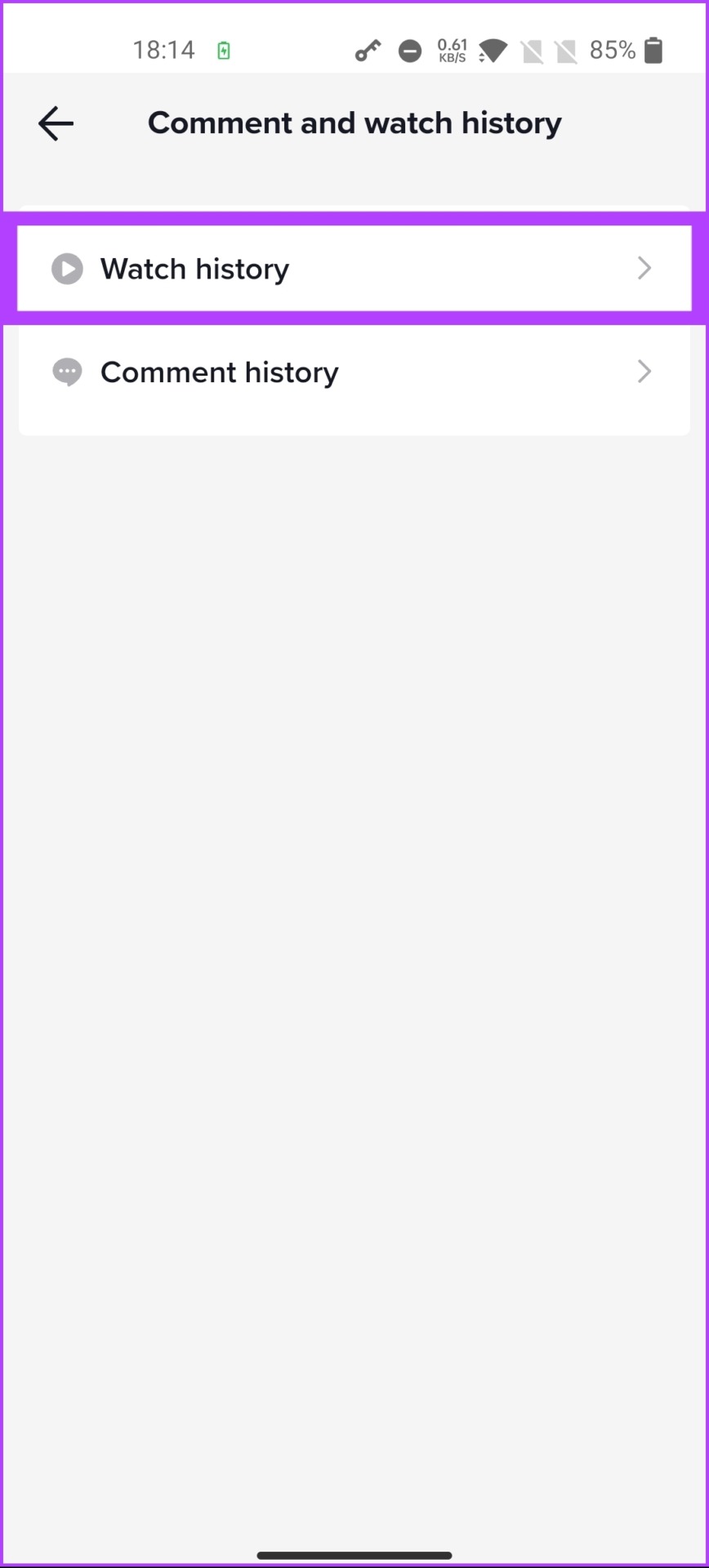
Thao tác này sẽ khởi chạy trang hiển thị các video bạn đã xem trong 180 ngày qua (~6 tháng). Từ đây, đó là một trò chơi kiên nhẫn. Tìm các video bạn đã đăng từ danh sách. Bạn có thể phát video từ danh sách bằng cách chỉ cần nhấn vào nó. Khi bạn tìm thấy video mình đã đăng lại, hãy làm theo các bước bên dưới để hủy đăng lại video đó.
Bước 5: Nhấn vào video và khi video bắt đầu phát, hãy nhấn vào nút chia sẻ tại phía dưới cùng bên phải của màn hình.
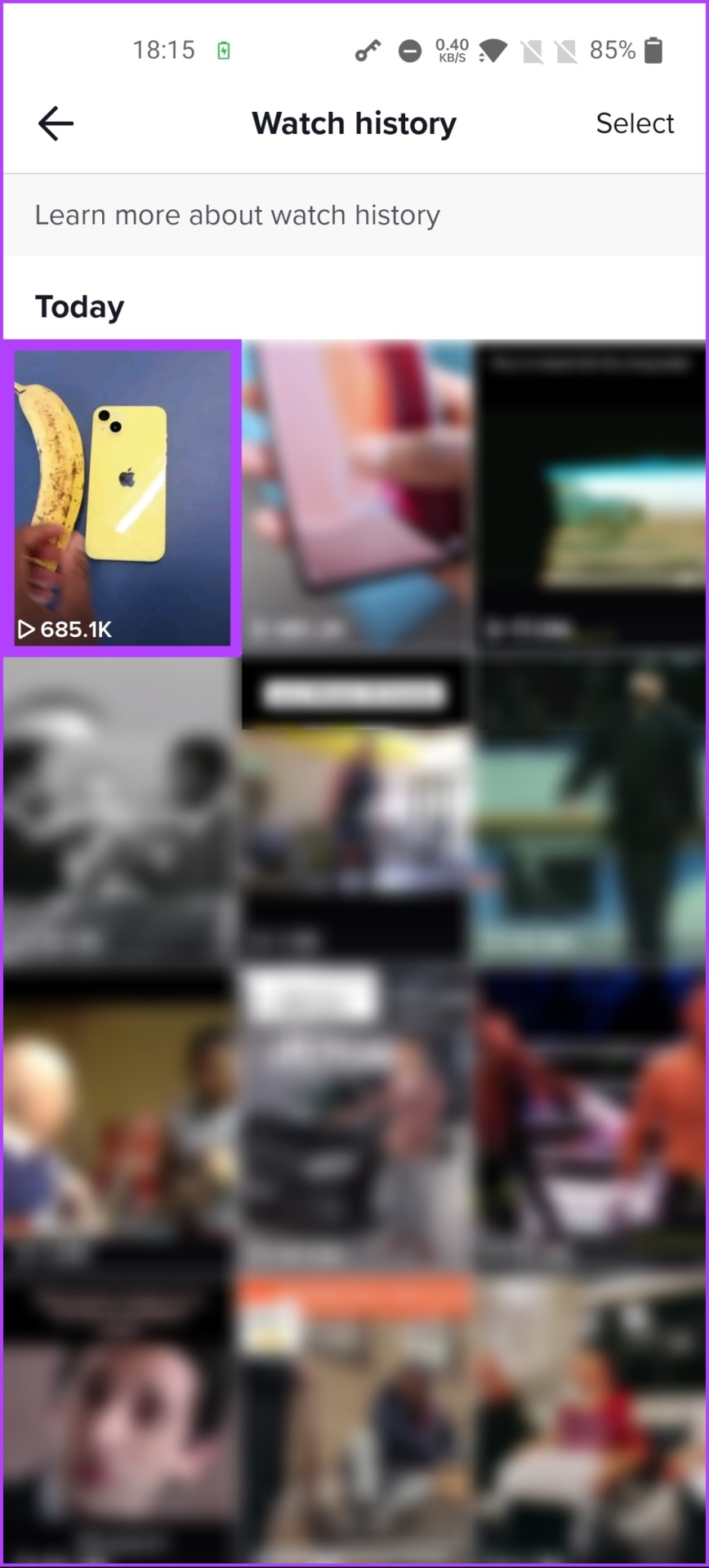
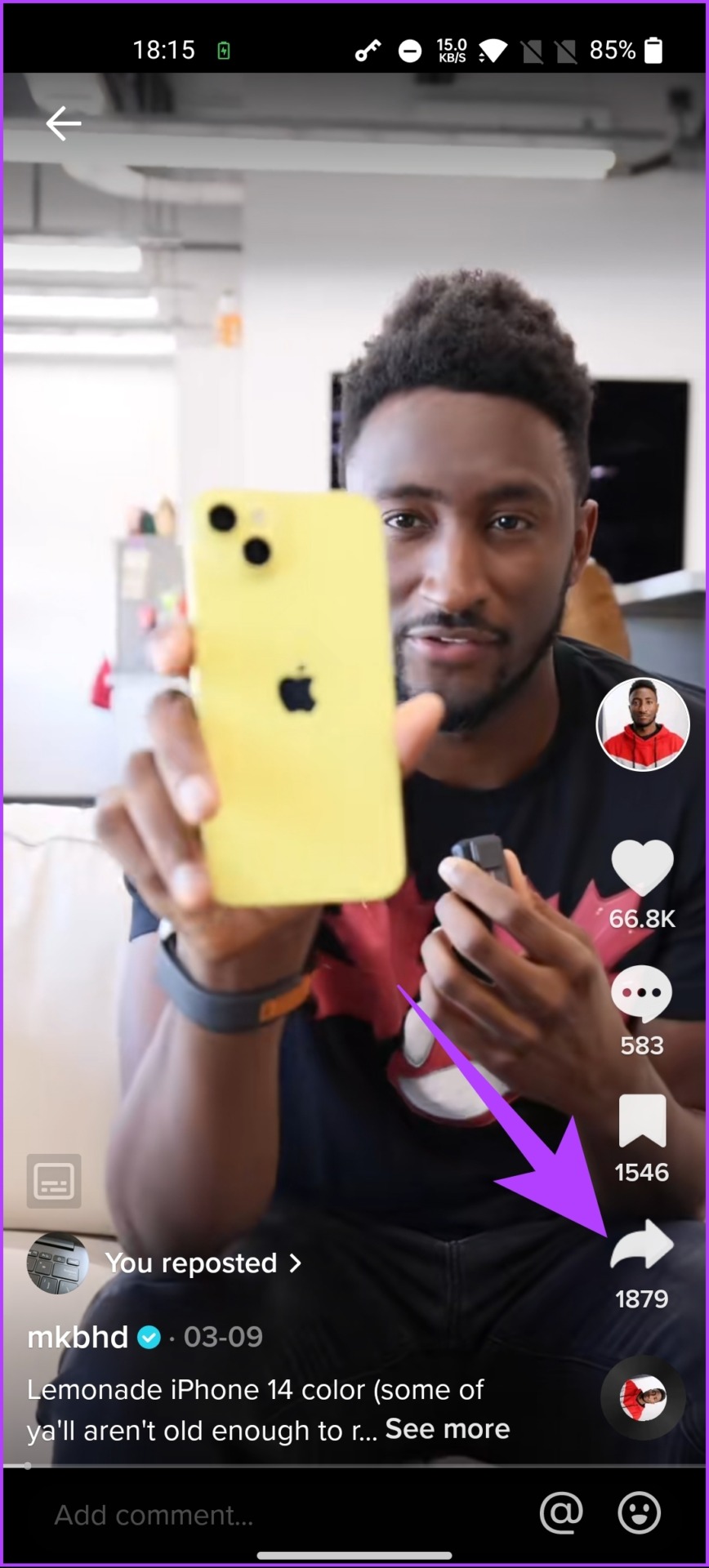
Bước 6: Từ trang dưới cùng, nhấn vào nút Xóa đăng lại (màu vàng).
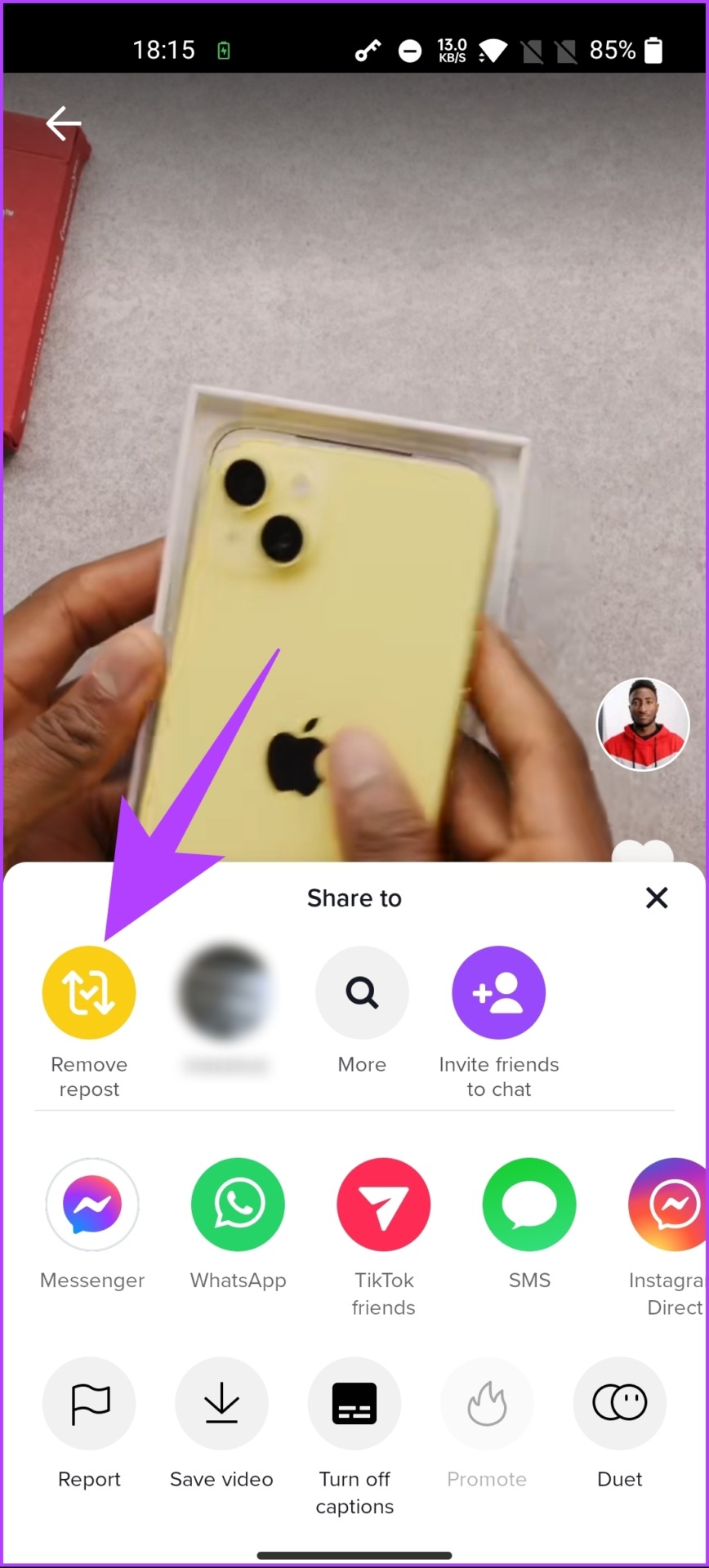
Đây rồi. Video bạn đăng lại không có trong tài khoản TikTok của bạn và sẽ không còn hiển thị cho những người theo dõi bạn nữa. Nếu bạn có bất kỳ thắc mắc nào mà chúng tôi có thể chưa giải đáp trong bài viết, hãy xem phần Câu hỏi thường gặp bên dưới.
Câu hỏi thường gặp về Đăng lại hoặc Hủy đăng lại video trên TikTok
1. TikTok có phát hiện các video được đăng lại không?
TikTok phát hiện xem một video đã được đăng lại hay sử dụng lại hay chưa bằng cách sử dụng hệ thống phát hiện nội dung của nó. Nếu video vi phạm nguyên tắc cộng đồng hoặc quy tắc bản quyền của TikTok, thì video đó có thể bị xóa hoặc tài khoản của người dùng có thể bị phạt.
2. Tôi có thể đăng lại video TikTok mà không có hình mờ không?
Mặc dù về mặt kỹ thuật có thể đăng lại video TikTok mà không có hình mờ, nhưng điều đó không được phép theo Điều khoản dịch vụ của TikTok. Làm như vậy có thể dẫn đến tài khoản của bạn bị đình chỉ hoặc bị cấm. Ngoài ra, việc xóa hình mờ khỏi video TikTok của người khác mà không có sự cho phép của họ được coi là vi phạm quyền sở hữu trí tuệ.
Chia sẻ hoặc hủy chia sẻ video TikTok
Bây giờ bạn đã biết cách đăng lại và hủy đăng trên TikTok, bạn có thể dễ dàng chia sẻ các video yêu thích của mình với những người theo dõi hoặc xóa chúng khỏi hồ sơ của mình. Bạn cũng có thể muốn đọc cách xóa tài khoản TikTok vĩnh viễn.